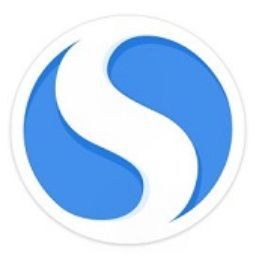搜狗浏览器清除缓存怎么操作?大家在浏览网页的时候,搜狗浏览器会自动帮我们缓存一些页面内容,这样再次开启的时候不需要一直去重新访问页面,但是这样会导致页面其实已经更新了,有新的内容了,我们在访问的时候还是显示的旧的内容,这样就需要清理缓存,不要着急,下面浏览器之家小编就为大家带来搜狗浏览器缓存清理操作流程,快来看看吧。

搜狗浏览器缓存清理操作流程
1、首先打开自己电脑的打开搜狗浏览器。
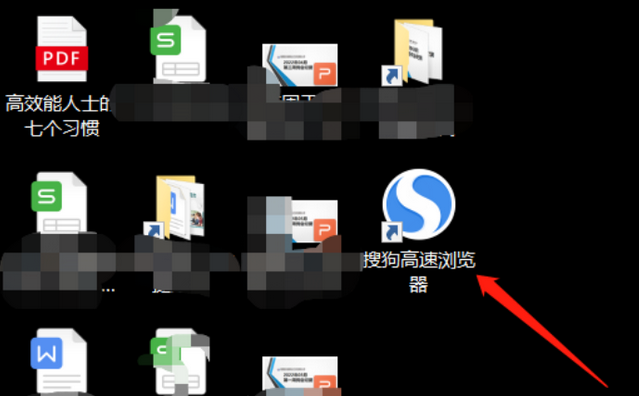
2、点击界面右上角的“三条杠”,进入功能设置页面。

3、在弹出列表中选择“清除浏览记录”。
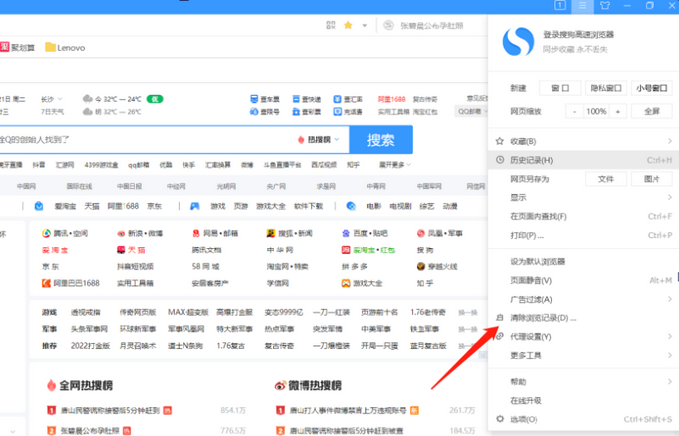
4、然后按图所示勾选所有选项,点击“立即清除”,等待一段时间即可彻底将搜狗浏览器缓存清除。
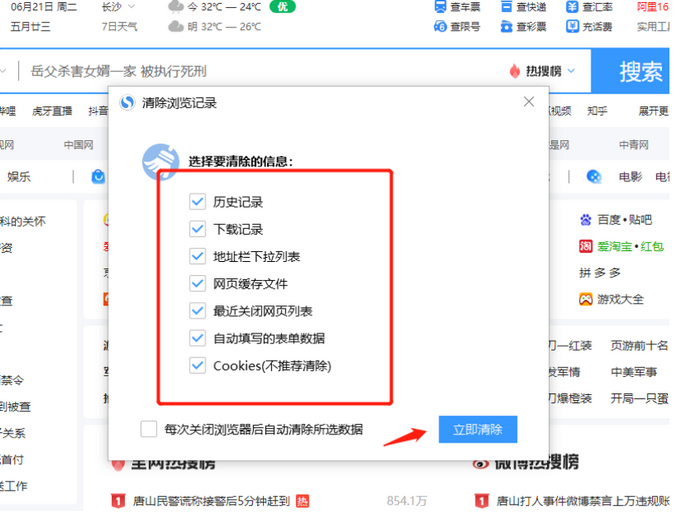
总结:
以上便是搜狗浏览器清除缓存的方法步骤,只需要打开浏览器的设置界面内找到清除浏览记录选项进入,即可对上网的各种缓存进行清除啦,希望能帮到大家。
以上就是小编带来的搜狗浏览器清除缓存怎么操作-搜狗浏览器缓存清理操作流程,希望能帮到大家,喜欢就关注浏览器之家。